Ejecutar archivos y comandos de Ruby en la consola
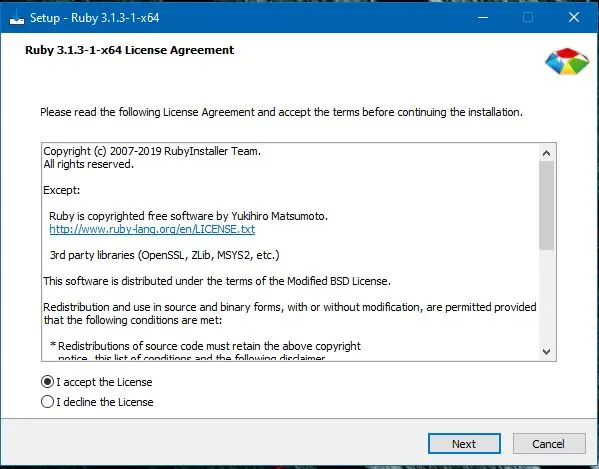
Es posible que encuentre algunos intérpretes en línea para codificar, compilar y ejecutar códigos Ruby en línea, pero si está dispuesto a tener Ruby en la terminal de su sistema, primero debe instalarlo.
En este artículo, discutiremos cómo ejecutamos un programa Ruby en la consola del sistema e instalamos Ruby en nuestro sistema si es necesario.
Veremos un ejemplo relevante al tema para facilitar el tema. Además, vamos a ver el proceso de instalación de Ruby en los sistemas locales para que puedas echarle un vistazo si Ruby no está presente en tu sistema.
Ejecutar un programa Ruby en la consola
Para ejecutar un programa Ruby en su consola, siga el ejemplo a continuación. En nuestro ejemplo a continuación, vamos a ejecutar un archivo de Ruby llamado example.rb, y el comando se verá así:
ruby example.rb
Y le mostrará la salida del archivo example.rb.
DelftStack
Entorno Ruby interactivo
Si desea codificar directamente en la consola, puede iniciar el entorno interactivo de Ruby con el siguiente comando:
irb
Ahora puede ejecutar el comando Ruby directamente en su consola como se muestra a continuación:
irb(main):001:0> puts "DelftStack"
DelftStack
=> nil
irb(main):002:0>
Instale Ruby en su sistema
No puede ejecutar los comandos o archivos de Ruby en su sistema si su sistema no contiene Ruby. Para instalar Ruby en el entorno de su sistema, siga los pasos a continuación.
-
Descarga el
RubyInstallerAntes de comenzar, necesitamos descargar el
RubyInstallerdesde esta página.Aquí tendrás dos pasos, el primero es
con Devkit, y el segundo essin Devkit. Tenga en cuenta que si está dispuesto a trabajar en una aplicación Ruby on Rails, debe instalar elDevkit.
-
Instalación del
RubyInstallerAhora, cuando haya terminado con el primer paso, debe abrir el instalador e instalarlo paso a paso como se muestra en las imágenes a continuación:
Acepte la licencia y haga clic en
Siguiente.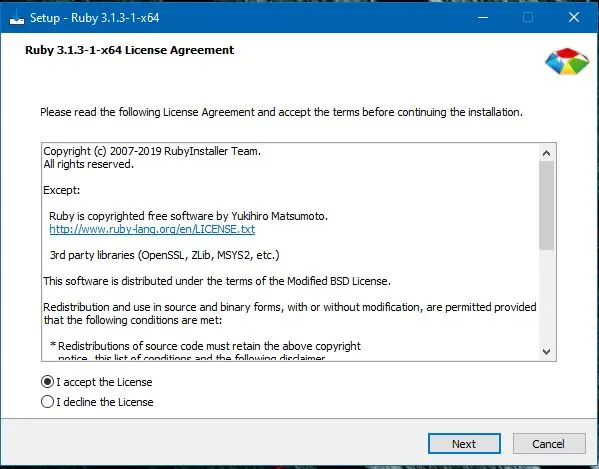
Especifique la ruta de instalación y haga clic en
Siguiente.
Seleccione los componentes y haga clic en
Siguiente.
-
Configuración de la
cadena de herramientas MSYS2Cuando haya terminado con el proceso de instalación, aparecerá una casilla de verificación importante en la pantalla final,
Ejecutar 'ridk install' para configurar MSYS2. Debe verificarlo y lo enviará a una ventana de terminal que le pedirá que seleccione un componente para instalar.Debe presionar Enter, que instalará el sistema base
MSYS2, verificará las actualizaciones y finalmente instalará la cadena de herramientas de desarrollo.

-
Compruebe si Ruby se instaló correctamente
Para comprobar si Ruby se ha instalado correctamente en su sistema, abra su terminal y escriba el siguiente comando.
ruby -vSi todo está bien, obtendrá el siguiente resultado en su consola.
ruby 3.1.3p185 (2022-11-24 revision 1a6b16756e) [x64-mingw-ucrt]Ahora Ruby está disponible en su sistema y puede ejecutar cualquier programa de Ruby usando su terminal.
Aminul Is an Expert Technical Writer and Full-Stack Developer. He has hands-on working experience on numerous Developer Platforms and SAAS startups. He is highly skilled in numerous Programming languages and Frameworks. He can write professional technical articles like Reviews, Programming, Documentation, SOP, User manual, Whitepaper, etc.
LinkedIn